不得不会的dockerfile!!!
Posted 龙少。
tags:
篇首语:本文由小常识网(cha138.com)小编为大家整理,主要介绍了不得不会的dockerfile!!!相关的知识,希望对你有一定的参考价值。
dockerfile
一.了解镜像分层原理
1.镜像包含内容
(1)基础镜像(base image):比如centos7
(2)依赖环境:比如gcc、gcc-c++、make、jdk、jre、gd
(3)应用服务软件包
(4)应用服务的相关配置文件
(5)启动方式/容器开启时运行时的脚本/命令/指令
2.分层原理
基于AUFS构建
AUFS是一种可叠加的文件系统
Docker镜像位于bootfs之上
每一层镜像的下一层成为父镜像
第一层镜像成为base image(操作系统环境镜像)
容器层(可读可写),在最顶层( writable)
容器层以下都是readonly
3.涉及的技术
(1)bootfs(boot file system)
主要包含bootloader和kernel
bootloader:主要是引导加载kernel, Linux刚启动时会加载bootfs文件系统,在Docker镜像的最底层是bootfs
这一层与我们典型的Linux/Unix系统是一样的,包含boot加载器和内核。当boot加载完成之后整个内核就都在内存中了,此时内存的使用权已由bootfs转交给内核,此时系统也会卸载bootfs
在linux操作系统中(不同版本的linux发行版本),linux加载bootfs时会将rootfs设置为read-only,系统自检后会将只读改为读写,让我们可以在操作系统中进行操作
(2)rootfs (root file system)
在bootfs之上(base images,例如centos 、ubuntu)
包含的就是典型 Linux 系统中的 /dev, /proc, /bin, /etc 等标准目录和文件
rootfs就是各种不同的操作系统发行版,比如Ubuntu,Centos等等
二.dockerfile操作指令介绍
1.FROM 镜像(必写
指定新镜像所基于的镜像,第 条指必须为from指令,每创建一个镜像就需要一条from指令
2.MAINTAINER名字(选写)
说明新镜像的维护人信息
3.RUN 命令
在所基于的镜像上执行命令,并提交到新的镜像中;docker内每执行一条命令都是run开头
举例:安装nginx
run yum -y install -y -gcc gcc-c++ make
run useradd -s -M
run tar zxvf nginx-1.12.0.tar.gz -C /opt
4.CMD[“要运行的程序”,“参数1”,“参数2”]
指令启动容器时要运行的命令或者脚本,Dockerfile只能有一条CMD命令, 如果指定多条则只能最后一条被执行
5.EXPOSE端口号
指定新镜像加载到Docker时要开启的端口
6.ENV 环境变量 变量值
设置一个环境变量的值,会被后面的run使用
举例:
RUN $workdir (无法识别)
ENV workdir= /usr/local/nginx
RUN $workdir (可识别)
7.ADD 源文件/目录 目标文件/目录
具体识别压缩格式并且自动解压,;将源文件复制到目标文件,源文件要与dockerfile位于相同目录中,或者一个URL
8.COPY 源文件/目录 目标文件/目录
将本地主机上的文件/目录复制到目标地点,源文件/目录要
与Dockerfile在相同的目录中
9.VOLUME [“目录"]
在容器中创建一个挂载点
10.USER 用户名/UID
指定运行容器时的用户
11.WORKDIR 路径
为后续的RUN、CMD、ENTRYPOINT指定工作目录
举例:
cd /usr/local/nginx/conf
run sed i xxxxnginx.conf(在workdir上面只会识别是根目录)
workdir /usr/local/nginx/conf(相当于cd命令)
run sed i xxxxnginx.conf
12.ONBUILD命令
指定所生成的镜像作为一个基础镜像时所要运行的命令
13.HEALTHCHECK
健康检查
三.编写dockfile构建镜像
Dockerfile是由一组指令组成的文件,Dockerfile结构四部分
①基础镜像信息(指定操作系统镜像是什么镜像、什么版本)
②维护者信息
③镜像操作指令
④容器启动时执行指令(启动容器的时候,执行的脚本/命令参数等等)
Dockerfile每行支持一条指令,每条指令可携带多个参数,支持使用以"#"号开头的注释
(1)构建nginx镜像
① 创建目录,并且编写dockerfile
[root@docker ~]# mkdir nginx
[root@docker ~]# vim nginx/Dockerfile
FROM centos:7 #基础镜像(centos需小写)
MAINTAINER THIS IS NGINX IMAGE #用户信息
RUN yum -y update #添加环境包
RUN yum install -y pcre-devel zlib-devel gcc gcc-c++ make
RUN useradd -M -s /sbin/nologin nginx
ADD nginx-1.12.2.tar.gz /usr/local/src #解压nginx软件包
WORKDIR /usr/local/src #指定工作目录(相当于cd)
WORkDIR nginx-1.12.2
RUN ./configure \\
--prefix=/usr/local/nginx \\
--user=nginx \\
--group=nginx \\
--with-http_stub_status_module && make && make install
ENV PATH /usr/local/nginx/sbin:$PATH
EXPOSE 80 #指定httpd端口
RUN echo "daemon off;" >> /usr/local/nginx/conf/nginx.conf
CMD nginx
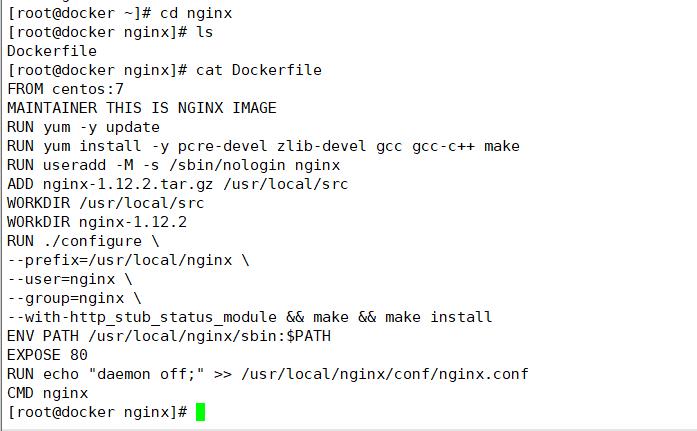
② 上传压缩包
[root@docker nginx]# ls
Dockerfile nginx-1.12.2.tar.gz
[root@docker nginx]# pwd
/root/nginx
③ 基于Dockerfile文件构建镜像命令
[root@docker nginx]# docker build -f Dockerfile -t nginx:new .
docker build :基于dockerfile 构建镜像
-f :指定dockerfile 文件(默认不写的话指的是当前目录)
-t : (tag)打标签——》nginx:new
. :指的是构建镜像时的上下文环境,简单理解:指的当前目录环境中的文件
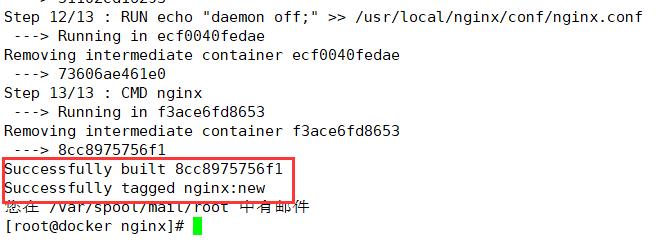
[root@docker nginx]# docker images
REPOSITORY TAG IMAGE ID CREATED SIZE
nginx new 8cc8975756f1 About a minute ago 681MB
nginx latest 822b7ec2aaf2 5 days ago 133MB
centos 7 8652b9f0cb4c 9 months ago 204MB
自己创建的镜像和直接下载的最新版内存比较

④ 运行容器
[root@docker nginx]# docker run -d -P nginx:new
9639ed027de8fa5b61bf52429a12b2770d6586dadd2ba45383c00e0447590c58
[root@docker nginx]# docker ps -a
CONTAINER ID IMAGE COMMAND CREATED STATUS PORTS NAMES
9639ed027de8 nginx:new "/bin/sh -c nginx" 43 seconds ago Up 42 seconds 0.0.0.0:49153->80/tcp, :::49153->80/tcp wizardly_maxwell
⑤ 网页验证
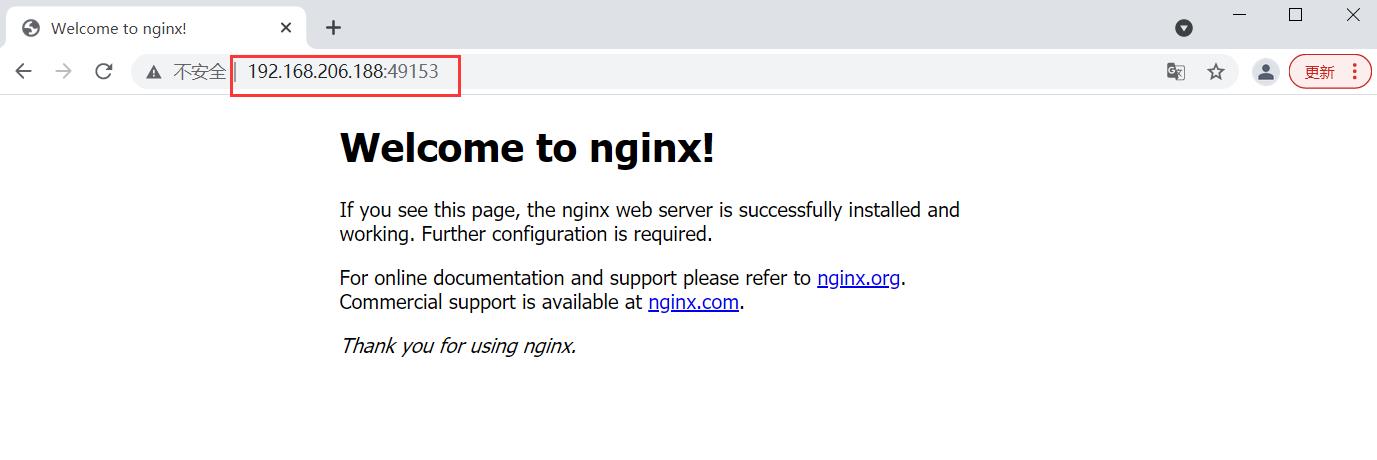
(2)构建tomcat镜像
① 创建目录,编写dockerfile
[root@docker ~]# mkdir tomcat/
[root@docker ~]# vim tomcat/Dockerfile
FROM centos:7
MAINTAINER build image tomcat <tang>
EXPOSE 8080
ADD jdk-8u91-linux-x64.tar.gz /usr/local/src
WORKDIR /usr/local/src
ENV JAVA_HOME /usr/local/src/jdk1.8.0_91
ENV CLASSPATH $JAVA_HOME/lib/tools.jar:$JAVA_HOME/lib/dt.jar
ENV PATH $JAVA_HOME/bin:$PATH
ADD apache-tomcat-9.0.16.tar.gz /usr/local/src
RUN mv apache-tomcat-9.0.16/ /usr/local/tomcat9 &> /dev/null
ENV PATH /usr/local/tomcat9/bin/:$PATH
ADD tomcat9.run.sh /usr/local/src
RUN chmod 755 /usr/local/src/tomcat9.run.sh &> /dev/null
CMD ["/usr/local/src/tomcat9.run.sh"]
#ENTRYPOINT ["/usr/local/tomcat9/bin/catalina.sh","run"]

② 上传压缩包
[root@docker ~]# cd tomcat/
[root@docker ~]# vim tomcat9.run.sh
#!/bin/bash
/usr/local/tomcat9/bin/catalina.sh run
[root@docker tomcat]# ls
apache-tomcat-9.0.16.tar.gz Dockerfile jdk-8u91-linux-x64.tar.gz tomcat9.run.sh

③生成镜像
[root@docker tomcat]# docker build -t tomcat:test .
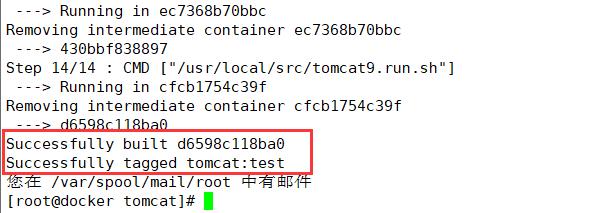

④ 运行容器
[root@docker tomcat]# docker run -d -P tomcat:test
e2fe9ef4b5778065021fee5fa2f179f2c5ec5df20a5af51cacd1ab5f2f38cdad
[root@docker tomcat]# docker ps -a
CONTAINER ID IMAGE COMMAND CREATED STATUS PORTS NAMES
e2fe9ef4b577 tomcat:test "/usr/local/src/tomc…" 13 seconds ago Up 11 seconds 0.0.0.0:49154->8080/tcp, :::49154->8080/tcp cool_hermann
9639ed027de8 nginx:new "/bin/sh -c nginx" 30 minutes ago Up 30 minutes 0.0.0.0:49153->80/tcp, :::49153->80/tcp wizardly_maxwell
[root@docker tomcat]#
⑤ 网页验证

四.dockerfile优化(以构建nginx镜像为例)
1.不需要输出的指令丢入黑洞/dev/null(需要确定执行命令是正确的)
FROM centos:7
RUN yum install -y gcc pcre pcre-devel devel zlib-devel make &> /dev/null && yum clean all
ADD nginx-1.12.2.tar.gz /mnt
WORKDIR /mnt/nginx-1.12.2
#关闭debug日志
RUN sed -i 's/CFLAGS="$CFLAGS -g"/#CFLAGS="$CFLAGS -g"/g' auto/cc/gcc
RUN ./configure --prefix=/usr/local/nginx &> /dev/null
RUN make &> /dev/null
RUN make install &> /dev/null
RUN rm -rf /mnt/nginx-1.12.2
EXPOSE 80
VOLUME ["/usr/local/nginx/html"]
CMD ["/usr/local/nginx/sbin/nginx""-g","daemon off;"]
2.减少RUN构建,合并命令
FROM centos:7
ADD nginx-1.12.2.tar.gz /mnt
WORKDIR /mnt/nginx-1.12.2
RUN yum install -y gcc pcre pcre-devel devel zlib-devel make &> /dev/null && \\
yum clean all && \\
sed -i 's/CFLAGS="$CFLAGS -g"/#CFLAGS="$CFLAGS -g"/g' auto/cc/gcc && \\
./configure --prefix=/usr/local/nginx &> /dev/null && \\
make &> /dev/null && make install &> /dev/null &&\\
rm -rf /mnt/nginx-1.12.2
EXPOSE 80
VOLUME ["/usr/local/nginx/html"] #挂载;若是不指定挂载点,默认是/var/lib/docker/volumes/容器id/_data
CMD ["/usr/local/nginx/sbin/nginx","-g","daemon off;"]
3.多阶段构建
使用FROM命令生成多个镜像,将制定的镜像作为其他镜像的基础镜像环境来构建
其他镜像的基础镜像环境来构建)
FROM centos:7 as build
ADD nginx-1.12.2.tar.gz /mnt
WORKDIR /mnt/nginx-1.12.2
RUN yum install -y gcc pcre pcre-devel devel zlib-devel make &> /dev/null && \\
yum clean all &&\\
sed -i 's/CFLAGS="$CFLAGS -g"/#CFLAGS="$CFLAGS -g"/g' auto/cc/gcc && \\
./configure --prefix=/usr/local/nginx &> /dev/null && \\
make &>/dev/null && \\
make install &>/dev/null && \\
rm -rf /mnt/nginx-1.12.2
FROM centos:7
EXPOSE 80
VOLUME ["/usr/local/nginx/html"]
COPY --from=build /usr/local/nginx /usr/local/nginx
CMD ["/usr/local/nginx/sbin/nginx","-g","daemon off;"]
4.使用更轻量级的linux发行版本
直接下载docker pull nginx 只有133MB
五.总结
这里主要介绍了dockerfile的分层原理以及dockerfile编写及优化方法。
小结
1.dockerfile里add和copy区别
copy就是cp复制
add可以复制,也有解压的功能,对象支持url
2.dockerfile构建nginx镜像的思路步骤
(1)创建一个对应的目录( mkdir nginx)
(2)编写Dockerfile文件(最简单的方式,nginx部署脚本放进去,每条命令用RON执行,环境变量使用ENV,移动到对应目录使用workdir,最后使用CMD 进行启动设置)
(3)在nginx目录中上传nginx-1.12.2.tar.gz软件包等文件
(4)docker build 创建
(5)docker run运行容器
(6)网页验证
3.dockerfile优化方向
(1)不需要输出的指令丢入黑洞/dev/null(需要确定执行命令是正确的)
(2)减少RUN构建,合并命令
(3)多阶段构建
使用FROM命令生成多个镜像,将制定的镜像作为其他镜像的基础镜像环境来构建
(4)使用更轻量级的linux发行版本
以上是关于不得不会的dockerfile!!!的主要内容,如果未能解决你的问题,请参考以下文章